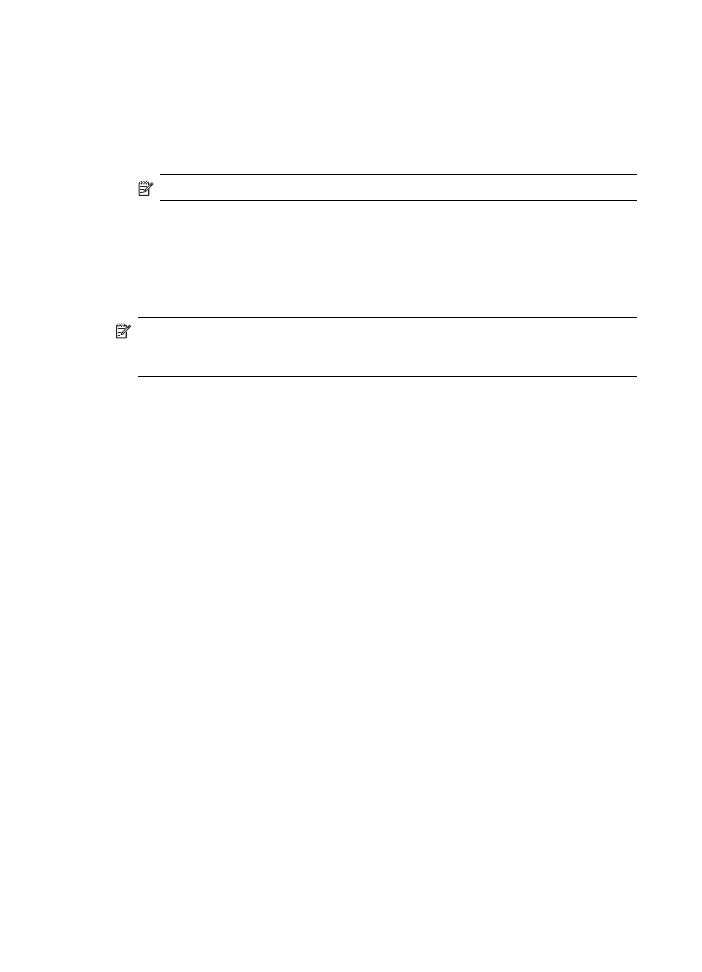
Ознайомлення зі сторінкою діагностики самоперевірки
Використовуйте сторінку діагностики самоперевірки, щоб:
•
переглянути поточну інформацію про пристрій, стан картриджів з чорнилом і
робочий стан головок друку
•
отримати допомогу щодо усунення несправностей
•
перевірити встановлення додаткових пристроїв, таких як дуплексер
Сторінка діагностики самоперевірки також містить журнал останніх подій.
Розділ 9
104
Настройка та управління
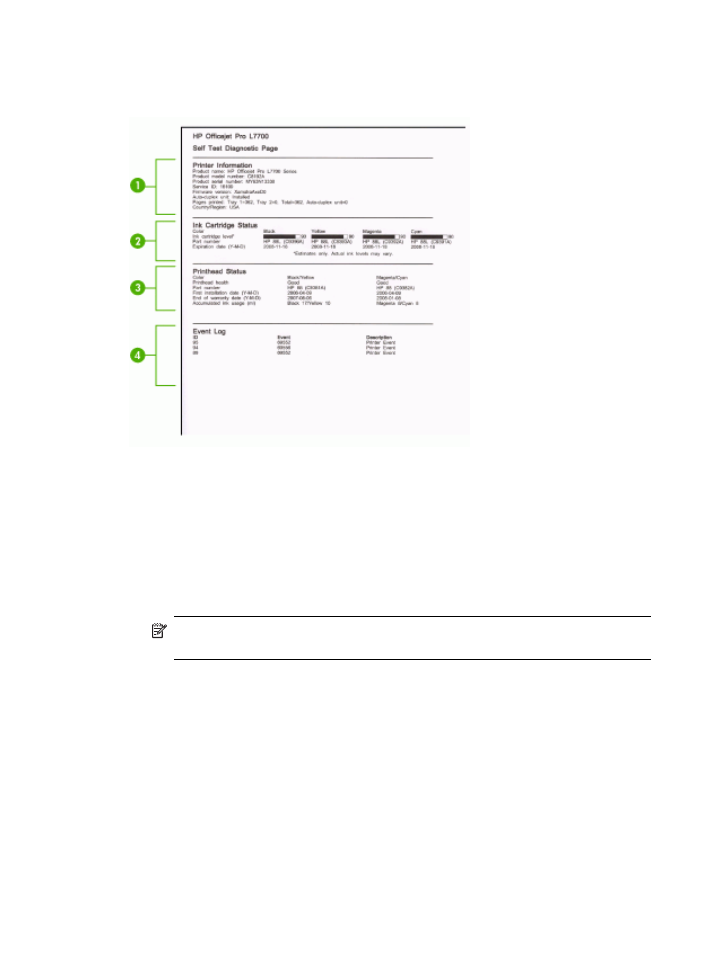
Якщо необхідно зателефонувати в компанію HP, у багатьох випадках до
здійснення дзвінка корисно роздрукувати сторінку діагностики самоперевірки.
1. Інформація про принтер: містить інформацію про пристрій (таку як назва
виробу, номер моделі, серійний номер і номер версії вбудованого
програмного забезпечення), встановлені додаткові пристрої (такі як
дуплексер) і кількість сторінок, які були надруковані з використанням лотків і
додаткових пристроїв.
2. Стан картриджа з чорнилом: відображає приблизні рівні чорнила
(представлені в графічному вигляді як шкали), номери частин і дати
закінчення термінів використання картриджів з чорнилом.
Примітка
Відображається лише приблизний рівень чорнила. Залишкова
кількість чорнила може відрізнятися.
3. Стан головок друку: відображає робочий стан головок друку і номери
частин, дати першого встановлення та дати закінчення гарантійних термінів
головок друку, а також накопичувальне використання чорнила. Стан головок
друку має такі значення: good (добре), fair (світлий) і replace (замінити). Якщо
стан „світлий”, потрібно контролювати якість друку, але замінювати головку
друку непотрібно. Якщо стан „замінити” – потрібно замінити головку друку,
тому що пристрій не працюватиме до її заміни.
4. Журнал подій: відображає журнал останніх подій.
Ознайомлення зі сторінкою діагностики самоперевірки
105
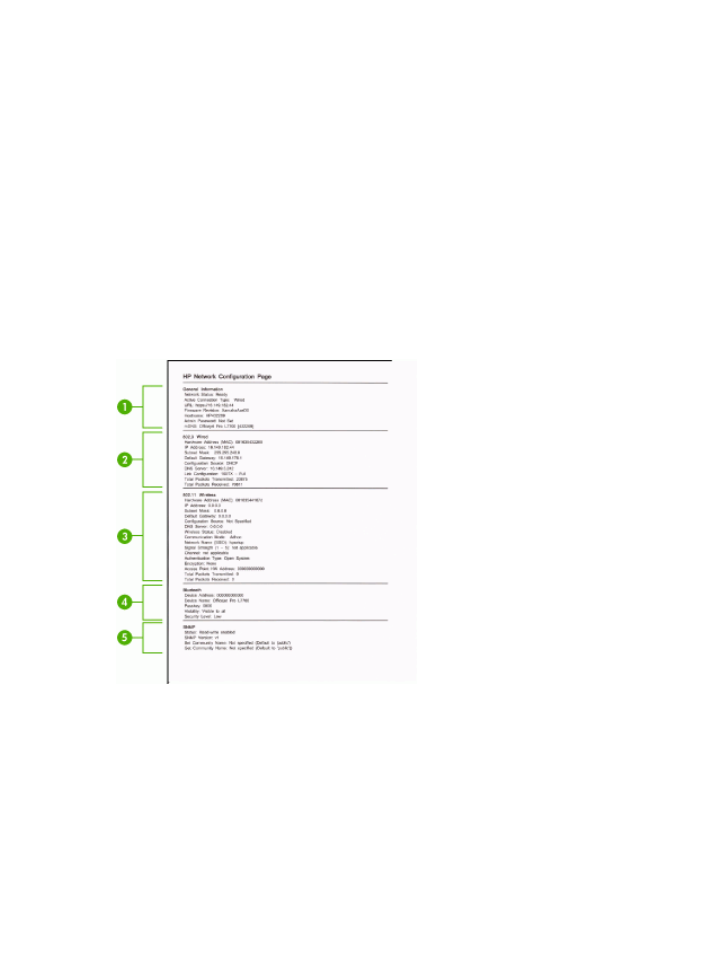
Щоб роздрукувати сторінку діагностики самоперевірки
•
Контрольна панель: натисніть Настроювання, виберіть Надрукувати звіт,
виберіть Звіт самоперевірки і натисніть OK.
•
Панель елементів (Windows): виберіть закладку Послуги і клацніть
Надрукувати сторінку діагностики самоперевірки.
•
Службова програма принтера НР (Mac OS): натисніть Інформація про
пристрій на панелі Information and Support (Інформація і підтримка), а потім
– Надрукувати звіт про конфігурацію